
米窗 安卓版v1.0.5beta
应用介绍
米窗app是一个功能强大的多窗口应用,可以让你在手机上打开多个窗口,放在桌面,非常适合用于对比,或者是看素材进行办公的时候使用。比系统自带的分屏好好用很多。有了就可以任意打开多个窗口,并且可以调整每个的大小。需要需要Root和Xposed。

软件特色
- 从最近任务隐藏
在米窗中从多任务划掉米窗再重新进入即可生效
- 小窗设置
对小窗大小、位置等进行设置
- 选择小窗应用
选择在悬浮按钮中可以开启小窗的应用
- 选择兼容性应用
如果某些应用和移动小窗位置部分有冲突导致显示不完整、无法触控等问题,请对该软件启用兼容性
- 电池优化
为了保证米窗在后台能够正常运行,您可以关闭对米窗的电池优化,但是米窗可能因此耗费设备的更多电量
软件功能
1、一款超实用的小窗口工具,支持小窗口的多开功能;
2、而且窗口的大小是可以自己去调节的,更加灵活好用;
3、需要ROOT权限的,所以各位在使用的时候需要注意。
4、有在对比资料的时候遇到麻烦吗,两个页面切换来切换去的,这款工具轻松为你解决;
5、一个页面可以多开几个小窗口,反正根据你自己的需求和手机屏幕大小来决定;
6、还可以自己拖动小窗口,看哪个窗口想大点,哪个又想小一点。
软件优势
1、小窗设置
对小窗大小、位置等进行设置。
2、选择小窗应用
选择在悬浮按钮中可以开启小窗的应用。
3、从最近任务隐藏
在米窗中从多任务划掉米窗再重新进入即可生效。
4、选择兼容性应用
如果某些应用和移动小窗位置部分有冲突导致显示不完整、无法触控等问题,请对该软件启用兼容性。
5、电池优化
为了保证米窗在后台能够正常运行,您可以关闭对米窗的电池优化,但是米窗可能因此耗费设备的更多电量。
使用教程
1、在本站下载安装软件之后,进入软件之后,软件需要一些权限;

2、把应用列表的所有权限都打开,首先是无障碍权限;


3、然后是申请窗口叠加权限;


4、最后是通知使用权限;

5、最重要的是xposed权限和shizuku权限;

6、当权限都完成之后就可以点击下一步进行使用了。

Shizuku/Sui开启方法
1、打开手机开发者模式(设置,关于本机,连续点7下ZUI或Legion OS版本,然后返回,通用设置,开发者选项);
2、找到并打开“无线调试”和“停用adb授权超时功能”;
3、打开shizuku点击配对,然后打开ZUI分屏(状态栏下拉面板里边有分屏,或者进入应用历史界面下拉开启分屏),分屏一半是Shizuku,另一半是设置的开发者选项,点击开发者选项中的无线调试;
4、在无线调试中点“使用配对码配对”,这时会看到一串数字,将这串数字输入到Shizuku的输入框中,点OK确定,点击启用即启动Shizuku软件;
5、打开“米窗”app,开启sui模式即可。

更新内容
经过半个多月的内测,在Android 11上已经基本稳定



































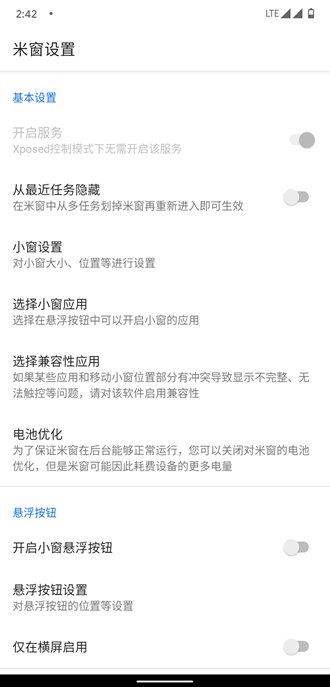
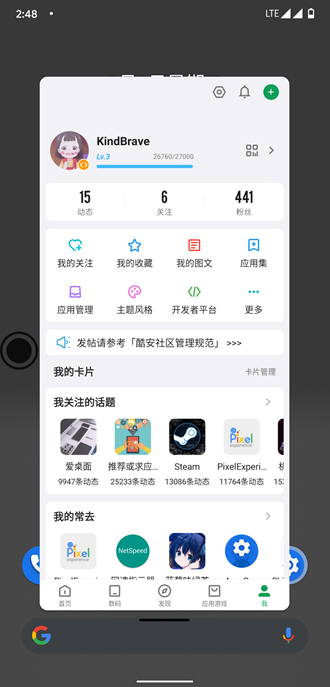
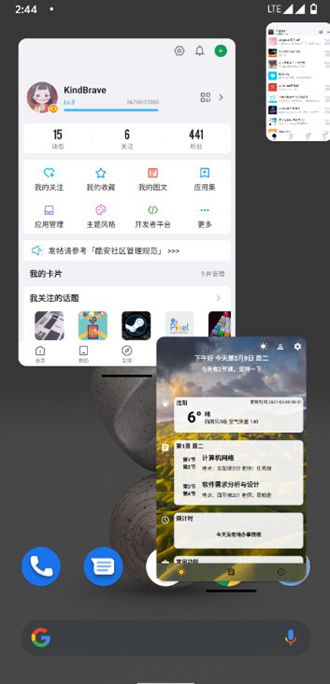


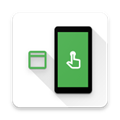
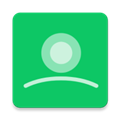
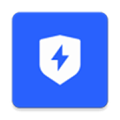


网友评论